
Oletko koskaan kokenut hidasta pelisuoritusta Windows 10:ssä? Jos kyllä, onko tämä artikkeli sinua varten? Täältä opit poistamaan Game DVR:n ja Game Barin käytöstä Windows 10 -tietokoneessa pelien suorituskyvyn optimoimiseksi.
No, Windows 10 tarjoaa runsaasti uusimpia ominaisuuksia ja on loistava käyttöjärjestelmä myös pelaajille. Jotkut Windows 10:n ominaisuudet voivat kuitenkin aiheuttaa viiveitä ja hitaita suorituskykyongelmia.
Windows 10:n " Game DVR " -ominaisuus mahdollistaa videon tallentamisen taustalla ja " Game Bar " -ominaisuuden avulla voit ottaa kuvakaappauksia tai tallentaa pelin kulkua .
Mutta monet pelaajat ilmoittivat kokevansa viivästyneitä ja hidasta pelisuorituskykyä käyttäessään näitä ominaisuuksia Windows 10:ssä.
Kuten tiedämme, Game DVR ja Game Bar on suunniteltu toimimaan taustalla pelin pelaamisen aikana, joten se vaikuttaa järjestelmän suorituskykyyn ja aiheuttaa joskus viiveongelman.
Joten on suositeltavaa poistaa Windowsin pelipalkki ja pelin DVR käytöstä , jotta tietokoneesta/kannettavasta tulee normaali ja Windows 10:n suorituskyky maksimoi .
Mikä on pelipalkki ja pelin DVR?
Game Bar ja Game DVR ovat Windows 10 -järjestelmän uusimmat ominaisuudet. Näiden edistyneiden ominaisuuksien avulla pelaajat voivat tallentaa pelin kulkua taustalla "taustanauhoituksen" avulla.
Ja kun valitset, se tallentaa videon tiedostoon, jotta voit katsella ikimuistoisia hetkiäsi tulevaisuudessa tai jakaa ne ystäviesi kanssa.
Pelin DVR voi tallentaa automaattisesti kaikki pelihetkesi taustalla, joten kun hämmästyttävä hetki tapahtuu, voit tallentaa sen ilman ongelmia.
Mutta jos et halua tallentaa sitä, Game DVR poistaa videon ja jatkaa tallennusta taustalla. Jotta voit pelata pelejä yleensä ja halutessasi voit tallentaa viimeisen pelin tiedostoon.
Pelipalkki on graafinen käyttöliittymä ja mahdollistaa pelin tallentamisen, kuvakaappausten ottamisen ja leikkeiden tallentamisen . Ja pääset " Game Bar " -ominaisuuteen yksinkertaisella pikanäppäimellä ( Win+G), jonka kautta pääset nopeasti peliominaisuuksiin.
No, tämä ei heikennä järjestelmän suorituskykyä, mutta se ponnahtaa esiin, kun käytät mitä tahansa peliä. Ja se on myös oletusarvoisesti käytössä Windows 10:ssä .
Mutta valitettavasti Game DVR syö järjestelmäresursseja ja jos tietokoneesi on vanha, tämä ominaisuus voi hidastaa tietokonettasi huomattavasti. Siksi se on poistettava käytöstä tietokoneellasi.
Jos et tiedä, miten se tehdään, noudata tässä artikkelissa mainittuja eri menetelmiä sammuttaaksesi Game DVR:n ja Game Barin WIndows 10:ssä .
Kuinka poistaa Windows Game DVR ja Game Bar käytöstä Asetukset-sovelluksella?
Tiedämme, että Game DVR on osa pelipalkkia ja sitä käytetään tallentamaan videota taustalla pelaamisen aikana. Mutta tämä ominaisuus vie myös paljon järjestelmäresursseja ja hidastaa järjestelmän suorituskykyä .
Joten poistetaan Game DVR ja Game Bar Windows 10 -tietokoneessa alla olevien vaiheiden avulla.
Poista käytöstä Windows 10 Game DVR
- Siirry järjestelmäasetuksiin napsauttamalla hiiren kakkospainikkeella Käynnistä- painiketta -> napsauta Asetukset ja sitten -> napsauta Pelit -> napsauta Game DVR .
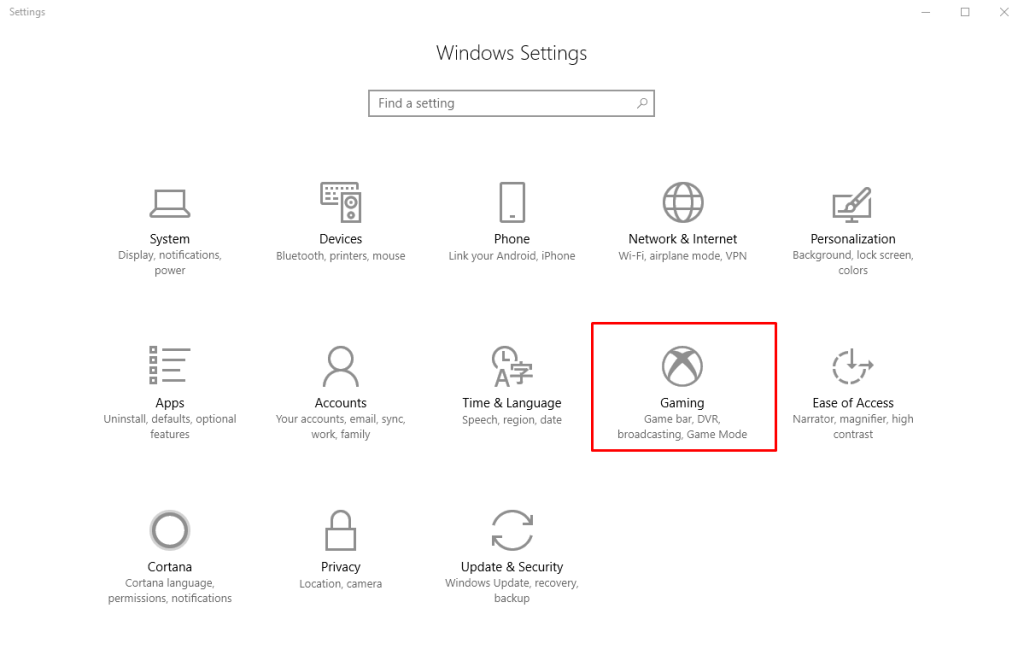
- Nyt sinun on napsautettava " Tallenna taustalla, kun pelaan peliä" alla olevaa kytkintä kytkeäksesi sen pois päältä .
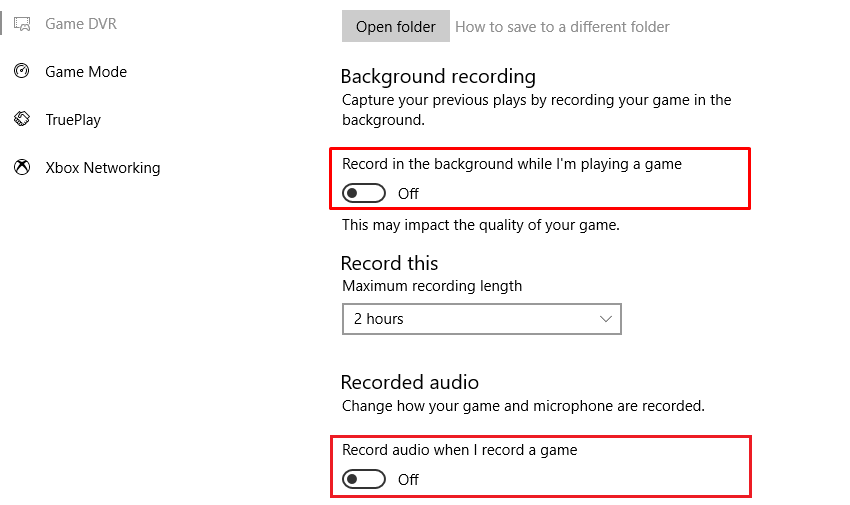
Lisäksi voit silti aloittaa manuaalisen tallennuksen pelipalkista , mutta Windows 10 ei tallenna automaattisesti taustalla.
Poista Windows 10 Game Bar käytöstä
- Napsauta hiiren kakkospainikkeella Käynnistä- painiketta ja selaa sitten Asetukset -> Peli -> Pelipalkki .

- Napsauta nyt Record-pelileikkeiden alla olevaa kytkintä . Kuvakaappaukset ja lähetys Game Barin avulla sen sammuttamiseksi .
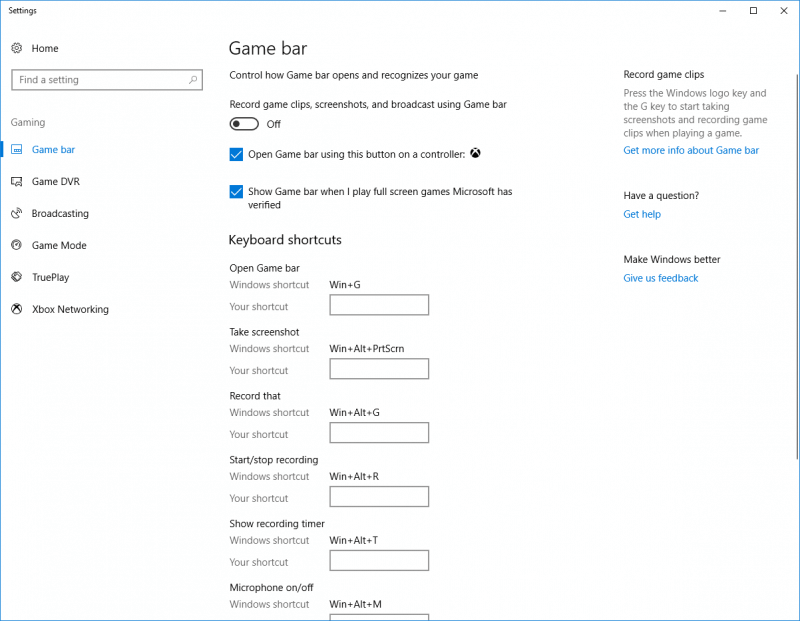
Et näe Game Bar -ominaisuutta uudelleen, jos palaat näytölle ja otat sen takaisin käyttöön .
Ohjeet Windows 10 Game DVR:n ja Game Barin poistamiseksi käytöstä
- Paina Windows + R- näppäimiä> kirjoita Suorita- ruutuun regedit> napsauta OK- painiketta.
- Siirry Rekisterieditori - ikkunassa seuraavaan polkuun:
HKEY_CURRENT_USER\Software\Microsoft\Windows\CurrentVersion\GameDVR
- Napsauta ikkunan oikeanpuoleisessa paneelissa AppCaptureEnabled- kohtaa hiiren kakkospainikkeella ja valitse kontekstivalikosta Muokkaa- vaihtoehto .
- Muuta nyt arvotiedot arvosta 1 arvoon 0 .
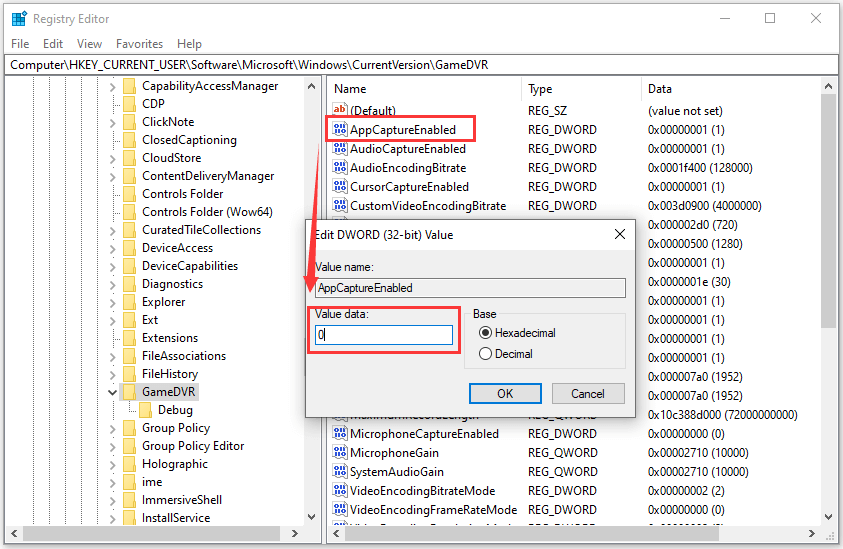
- Seuraavaksi kaksoisnapsauta HistoricalCaptureEnabled- näppäintä ja vaihda arvotiedot arvosta 1 arvoon 0 sammuttaaksesi Game DVR -laitteen .
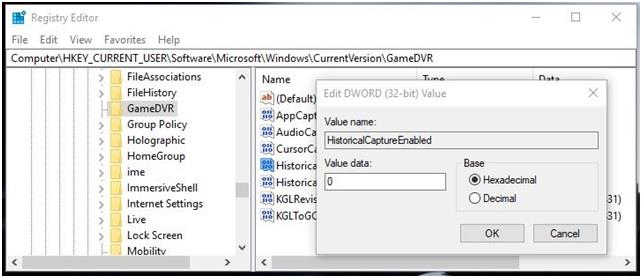
Poista Game DVR ja Game Bar käytöstä Windows 10:ssä ryhmäkäytännön kautta
- Käynnistä Suorita - valintaikkuna, kirjoita gpedit.msc ja avaa paikallinen ryhmäkäytäntöeditori painamalla Enter - näppäintä .
- Siirry Paikallinen ryhmäkäytäntöeditori -ikkunassa alla olevaan polkuun:
Tietokoneen asetukset > Hallintamallit > Windows-komponentit > Windowsin pelien tallennus ja lähetys
- Kaksoisnapsauta oikeanpuoleisesta paneelista Ota käyttöön tai poistaa käytöstä Windows Game Recording and Broadcasting .
- Valitse Disabled- vaihtoehto ja napsauta OK- painiketta.
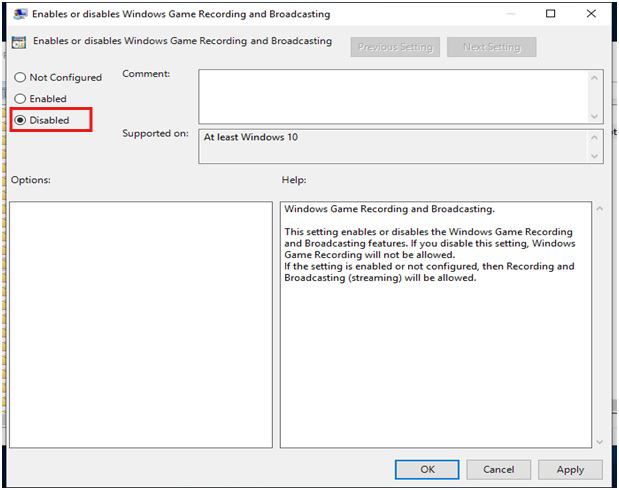
- Käynnistä GPO-asetukset uudelleen .
Kuinka poistaa Xbox DVR käytöstä Windows 10: ssä ilman kirjautumista Microsoft-tiliin?
Jos sinulla ei ole Xbox-tiliä tai et ole kirjautunut Xbox-sovellukseen, älä huoli, sillä voit silti poistaa Xbox DVR:n käytöstä rekisterieditorin kautta. Mutta tämä menetelmä on tarkoitettu niille, jotka tuntevat rekisteritietokannan toiminnot, eikä sitä suositella aloittelijoille.
- Ensinnäkin sinun on avattava Rekisterieditori , tehdäksesi tämän painamalla Windows + R ja näkyviin tulevaan Suorita-valintaikkunaan kirjoittamalla "regedit" ja painamalla Enter - näppäintä.
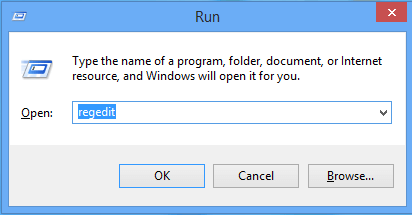
- Kun olet avannut Rekisterieditori -ikkunan, sinun on mentävä tähän polkuun:
HKEY_CURRENT_USER\System\GameConfigStore
- Nyt sinun on asetettava DWORD:n "GameDVR_Enabled" arvoksi 0.
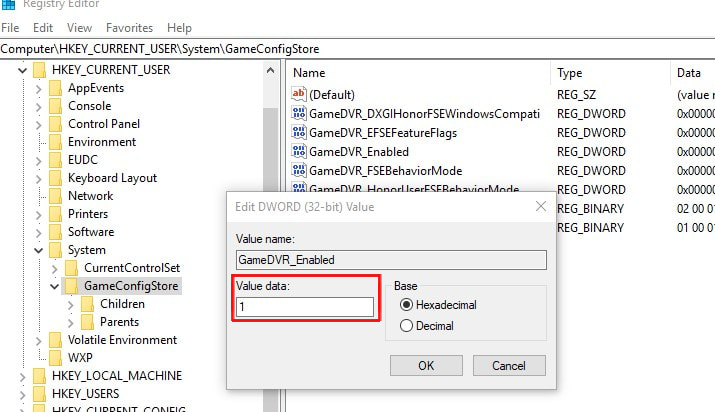
- Siirry kohtaan HKEY_LOCAL_MACHINE\SOFTWARE\Policies\Microsoft\Windows\
- Luo avain " GameDVR ", luo 32-bittinen DWORD nimeltä " AllowGameDVR " ja aseta se arvoon 0
- Lopuksi käynnistä tietokoneesi uudelleen.
Kuinka sammuttaa Xbox-pelien valvonta?
Xbox Game Monitoring on Windows 10 -palvelu, joka toimii Xbox-sovelluksen kanssa. Tämän ominaisuuden tehtävänä on pitää silmällä mitä peliä tietokoneellasi/kannettavallasi parhaillaan pelataan.
Joskus tämä ominaisuus on ristiriidassa pelin suorituskyvyn kanssa pelatessasi pelejä muista palveluista, kuten Steamista.
Tämä ominaisuus on aktiivinen myös pelipalkin poistamisen jälkeen , ja tämän palvelun poistaminen käytöstä edellyttää rekisteritoimintojen kautta.
Huomautus: On suositeltavaa käyttää rekisterieditoria vain, jos sinulla on ammattitaitoa, tämä toiminto ei ole aloittelijoille. Pidä täydellinen varmuuskopio rekisteritietokannasta, tietokoneesta ja muista tietokoneesi tiedoista.
- Napsauta hiiren kakkospainikkeella Käynnistä- painiketta ja siirry Etsi- vaihtoehtoon ja etsi regedit
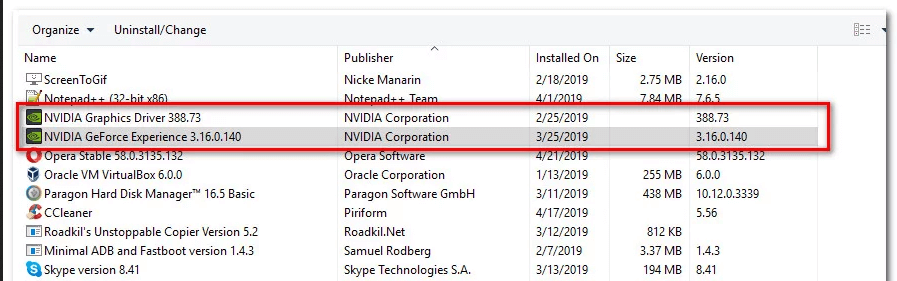
- Kun olet avannut rekisterieditorin, sinun on löydettävä HKEY_LOCAL_MACHINE ja kaksoisnapsautettava sitä. Kaksoisnapsauta sitten JÄRJESTELMÄA ja kaksoisnapsauta sitten CurrentControlSet .
- Laajenna Palvelut kaksoisnapsauttamalla sitä ja napsauta sitten xbgm . Löytääksesi tämän avaimen sinun on vieritettävä alaspäin.
- Napsauta jälleen hiiren kakkospainikkeella Käynnistä REG_DWORD -näppäintä, joka on ikkunan oikeanpuoleisessa ruudussa, ja napsauta Muokkaa . Nyt sinun on kirjoitettava 4 ( oletus on 3).
- Napsauta lopuksi OK .
Joten olet poistanut Xbox Game Monitoring -palvelun käytöstä . Jos haluat ottaa tämän ominaisuuden uudelleen käyttöön, sinun on toistettava vaiheet ja muutettava arvo 4 :stä 3:een uudelleen .
FAQ: Lisätietoja pelin DVR:stä
1: Kuinka voin tallentaa näyttöni Game DVR:llä?
Voit tallentaa näytön Windows 10:ssä Game DVR:llä. Ja seuraa ohjeita tehdäksesi niin:
- Siirry kohtaan Asetukset> Pelit > ja Game DVR .
- Määritä sitten äänen ja videon laatuasetukset.
- Ja kun olet valmis tallentamaan, avaa pelipalkki painamalla Win+G .
- Napsauta seuraavaksi "kyllä, tämä on peli"
- Tallenna sitten kuvakaappausvideo.
- Etsi nyt videosi kohdasta Videot> Captures.
Ja tällä tavalla voit käyttää Game DVR:täsi Windows 10:ssä näytön tallentamiseen
2: Vaikuttiko pelipalkki suorituskykyyn?
Kyllä, monet pelaajat vahvistivat, että pelipalkki vaikuttaa Windowsin suorituskykyyn. Lisäksi Microsoft väittää, että ominaisuus on sallittu vain peleissä, jotka on vahvistettu toimimaan sen kanssa. Mutta jos pelipalkki häiritsee koko näytön tilaa, se voi aiheuttaa suorituskykyongelmia, viiveitä ja muita pelien häiriöitä.
Johtopäätös
Kaikki yllä annetut vaiheet on täysin testattu, joten älä huoli sen toimivuudesta. Mutta rekisterieditoriin liittyvät toiminnot tulee suorittaa erittäin huolellisesti.
Jos haluat parantaa pelikokemustasi vanhassa Windows-järjestelmässäsi, yritä käyttää Game Booster -työkalua . Tämä on ohjelmisto, joka on erityisesti suunniteltu käsittelemään peleihin liittyviä ongelmia, kuten viiveitä, näyttöongelmia, virheitä ja paljon muuta.
Toivon, että artikkeli toimii sinulle, ja voit poistaa Game DVR:n sekä pelipalkin käytöstä Windows 10:ssä ja optimoida pelien suorituskyvyn Windows 10:ssä.
Onnea..!
![Xbox 360 -emulaattorit Windows PC:lle asennetaan vuonna 2022 – [10 PARHAAT POINTA] Xbox 360 -emulaattorit Windows PC:lle asennetaan vuonna 2022 – [10 PARHAAT POINTA]](https://img2.luckytemplates.com/resources1/images2/image-9170-0408151140240.png)

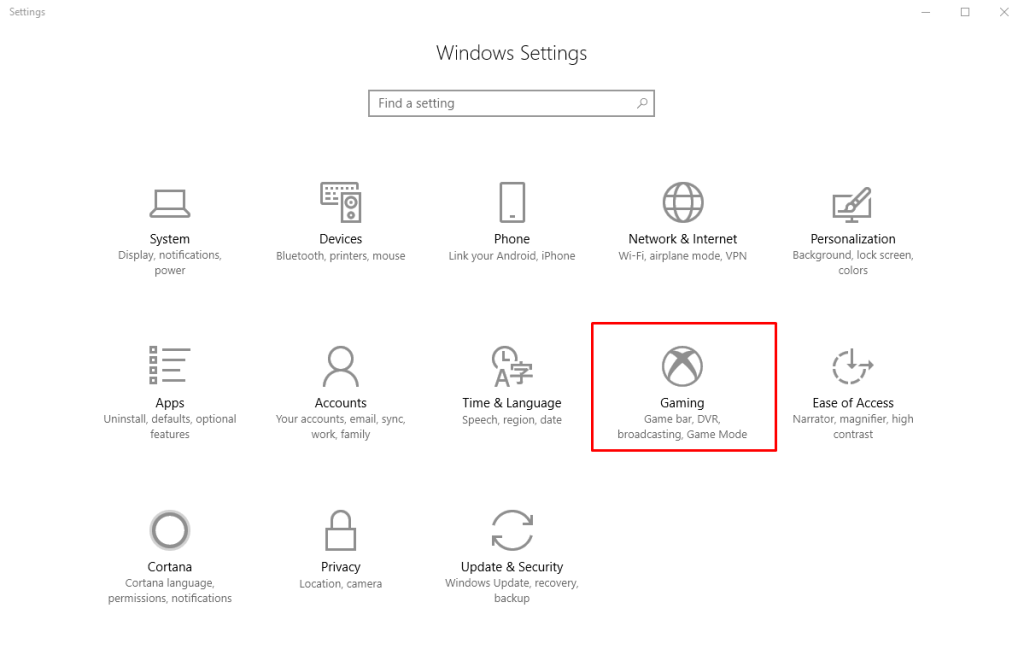
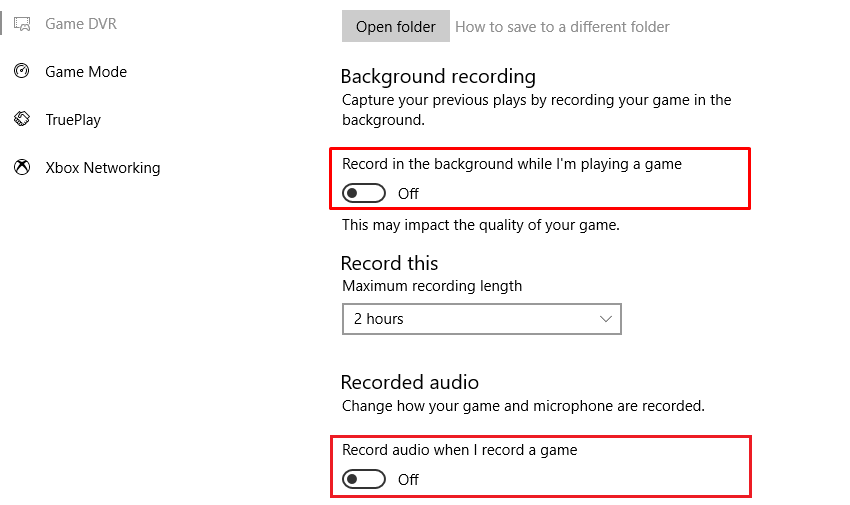

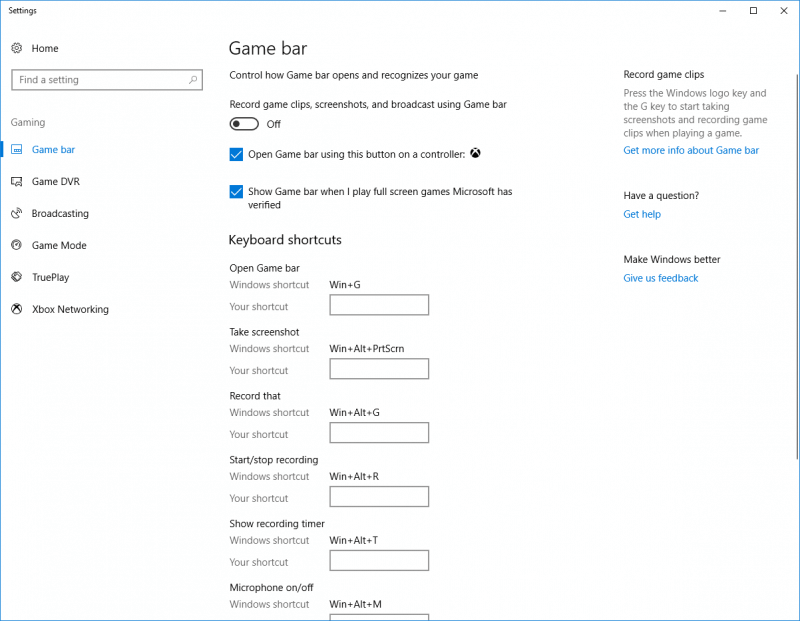
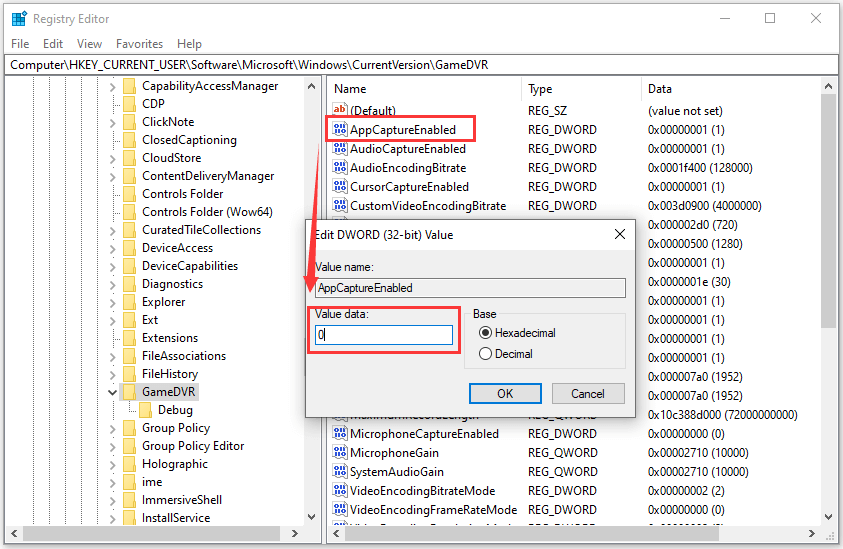
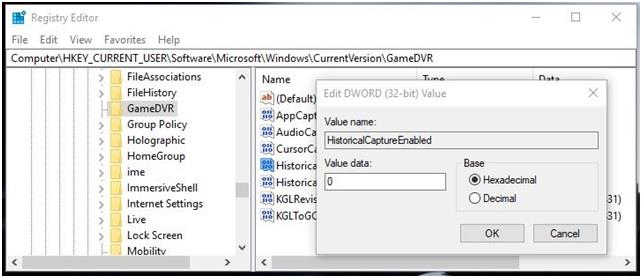
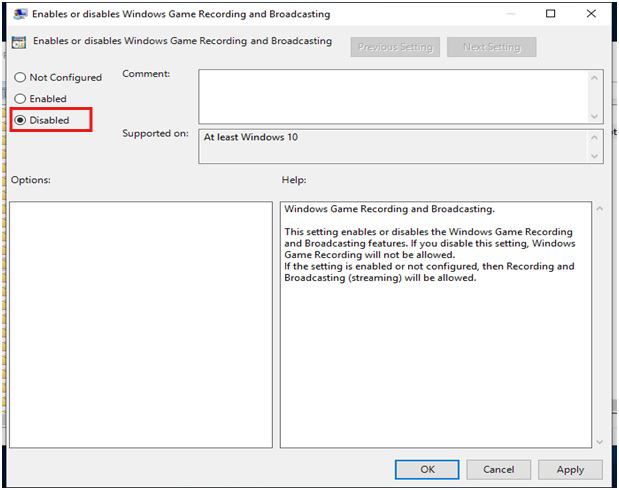
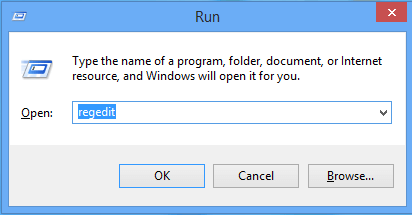
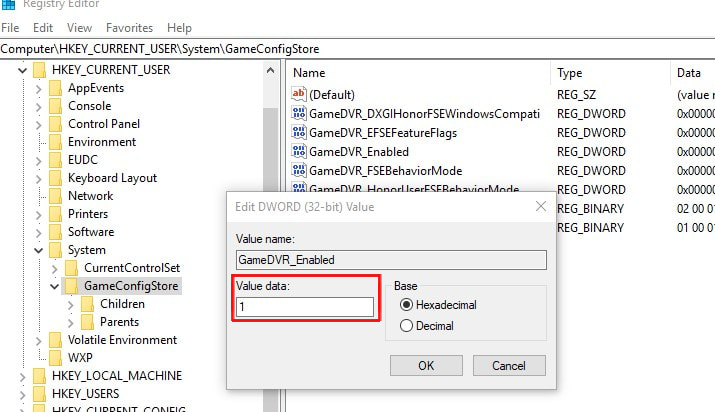
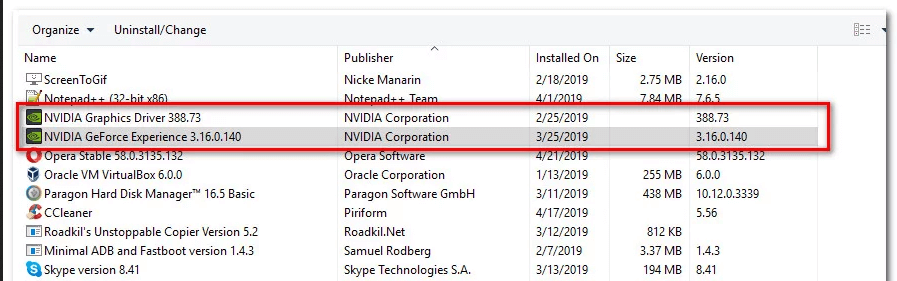
![[100 % ratkaistu] Kuinka korjata Error Printing -viesti Windows 10:ssä? [100 % ratkaistu] Kuinka korjata Error Printing -viesti Windows 10:ssä?](https://img2.luckytemplates.com/resources1/images2/image-9322-0408150406327.png)




![KORJAATTU: Tulostin on virhetilassa [HP, Canon, Epson, Zebra & Brother] KORJAATTU: Tulostin on virhetilassa [HP, Canon, Epson, Zebra & Brother]](https://img2.luckytemplates.com/resources1/images2/image-1874-0408150757336.png)

![Kuinka korjata Xbox-sovellus, joka ei avaudu Windows 10:ssä [PIKAOPAS] Kuinka korjata Xbox-sovellus, joka ei avaudu Windows 10:ssä [PIKAOPAS]](https://img2.luckytemplates.com/resources1/images2/image-7896-0408150400865.png)
